Cómo desactivar las notificaciones de YouTube en un iPhone 7
YouTube tiene una biblioteca de videos tan grande que a menudo puede ser difícil encontrar un canal en particular o un creador de contenido que te guste. Puede ser aún más difícil mantenerse al tanto del nuevo contenido que publican, por lo que YouTube ofrece una opción de suscripción donde se suscribe a un canal, y sus videos se vuelven mucho más fáciles de encontrar.
Un elemento de las suscripciones es que puede recibir notificaciones cuando ese canal publique un nuevo video. Si se suscribe a muchos canales, o si se suscribe a alguien que es particularmente activo, es posible que reciba muchas notificaciones de la aplicación de YouTube. Nuestra guía a continuación le mostrará cómo desactivar todas las notificaciones que la aplicación puede enviar en su iPhone.
Cómo detener las notificaciones de la aplicación de YouTube en un iPhone
Los siguientes pasos se realizaron en un iPhone 7 Plus, en iOS 10.2. Estos pasos le mostrarán cómo desactivar todas las notificaciones que envía la aplicación de YouTube. Si prefiere seguir recibiendo ciertos tipos de notificaciones, puede personalizar las opciones individuales en el menú de notificaciones de YouTube en lugar de desactivarlas. También puede borrar su historial de búsqueda de YouTube en la aplicación, si es necesario.
Paso 1: abre el menú Configuración .
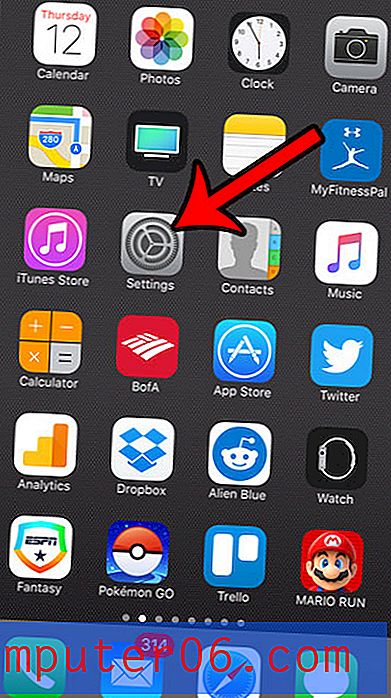
Paso 2: selecciona la opción Notificaciones .
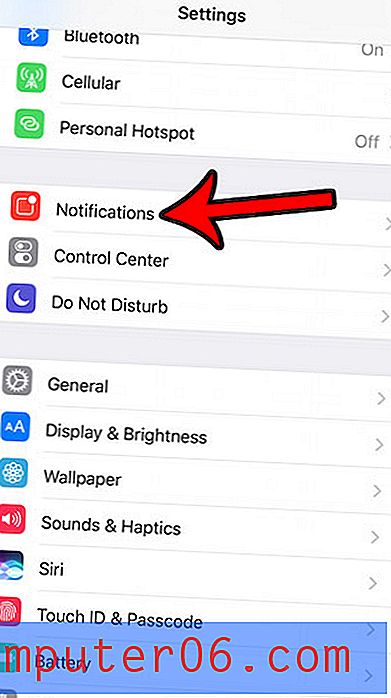
Paso 3: desplázate hacia abajo y toca la opción de YouTube .
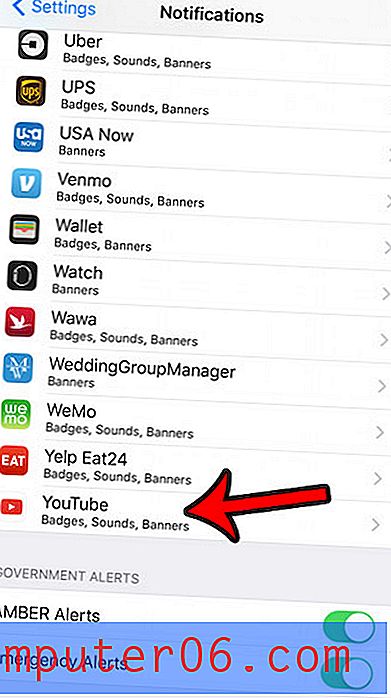
Paso 4: toca el botón a la derecha de Permitir notificaciones para desactivar todas las opciones de notificación para la aplicación de YouTube. Si desea conservar algunos de estos, simplemente desactive las opciones que no desea.
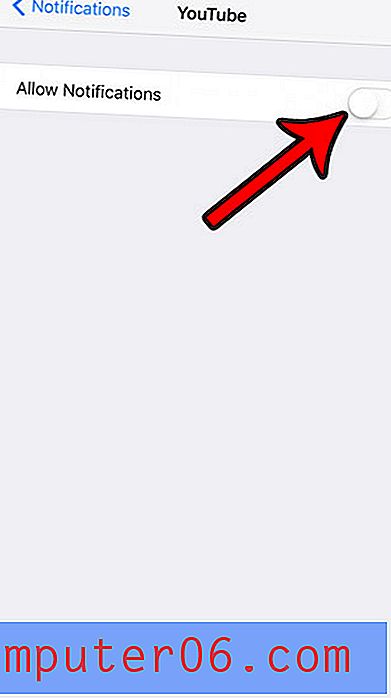
¿Encontró un gran video que desea compartir con alguien a través de un mensaje de texto? Aprenda a enviar enlaces de YouTube en mensajes de texto o mensajes de iMessage utilizando una opción para compartir que se encuentra en la aplicación de YouTube.



